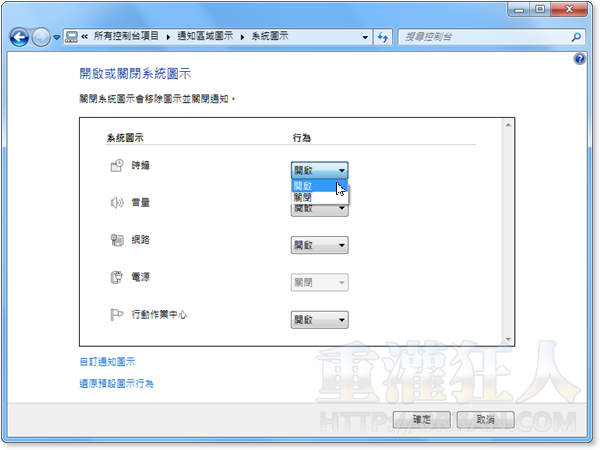在之前版本的Windows系統中,當我們開啟某些軟體之後(譬如說MSN或防毒軟體),通常桌面右下角的系統列上面會多出一個小小的軟體圖示,讓我們快速調整軟體設定或開啟、關閉軟體功能等。但執行的軟體一多、右下角的圖示也跟著增多的話,就會搞得一整排圖示、佔用掉太多工具列的可用空間。雖然後來的Windows版本也設定成「可縮放」寬度的方式來因應,不過東西一多還是難以管理,而且設定顯示或隱藏的方法相當麻煩。
現在,在Windows 7中有針對這狀況做了小小的改善,原本「長條狀」的系統列,現在變成了另外開啟的矩形方框,變成矩形的方框後可容納小圖示的空間變得更大了,而且還可支援「滑鼠拖曳」的方式來整理小圖示,不管是要顯示或隱藏,都用滑鼠拉一拉就好。
原本的Windows XP系統列:
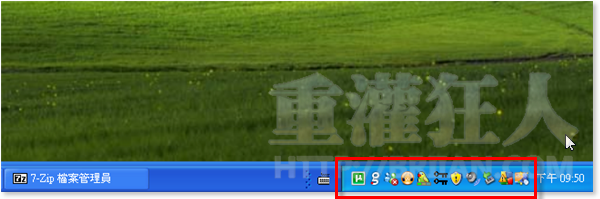
改良過後的Windows 7系統列:
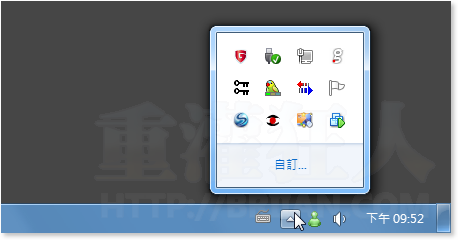
支援用滑鼠左鍵按住圖示、拖拉的方式來移動位置,可將方框中的圖示拉下來放到系統列中,或者從系統列拉上去隱藏在方框中。
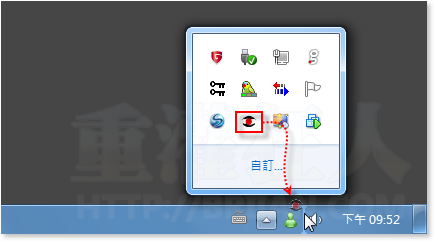
按一下方框中的「自訂... 」,會出現一個完整的「通知區域圖示」設定頁面:
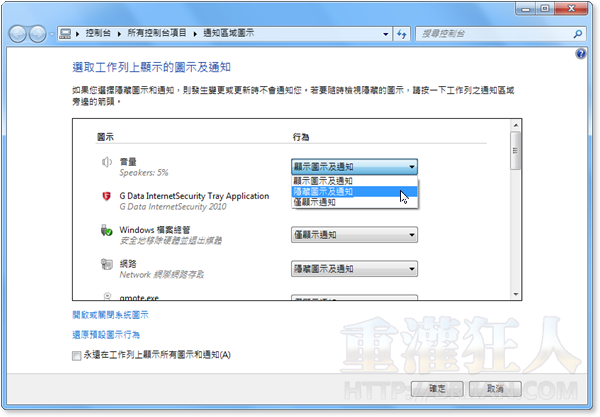
按一下前面一個圖下方的「開啟或關閉系統圖示」,可以設定常用的系統圖示,如:時鐘、音量、網路、電源...等等,看你希望哪些圖示要顯示、哪些不顯示都可以。